Modem D-Link DSL-2640U - configurare WiFi
Pe modemurile D-Link DSL 2640U
conținut
D-Link DSL: configurarea WiFi: de unde să încep?
Primul lucru din viitoarea instalare este să faceți o conexiune și să inițializați dispozitivul într-un sistem informatic.

Notă: în cazul în care dispozitivul a fost achiziționat în compania „Rostelecom“, din care serviciile pe care le ar trebui să folosească în viitor, în mod obligatoriu la dispozitivul suport optic special atașat (CD-ROM), care conține driverele de dispozitiv și „expertul de configurare“. Dacă dispozitivul a fost cumpărat separat, acesta ar trebui să fie un disc cu software-ul însoțitor, dar fără "Master". Acest lucru nu este cu siguranță cea mai rea opțiune, deoarece, după cum se dovedește, pentru a efectua o conexiune manuală nu este mare dificultate. Pentru aceasta, urmați instrucțiunile de mai jos (puteți utiliza acest manual pentru orice dispozitive compatibile).
Conectarea la un computer
Pentru modemul / routerul D-Link DSL 2640U setarea WiFi trebuie să înceapă cu conexiunea. Prima condiție este disponibilitatea unei linii telefonice (beneficiul nu este o problemă). A doua condiție este instalarea unui splitter sau a unui așa-zis splitter. În acest caz, vorbim despre faptul că atunci când accesați online, linia telefonică nu este blocată.

Pe separatorul propriu-zis există două prize pentru conectarea cablurilor RJ-45 corespunzătoare. În principiu, confundarea cu ceva este dificilă, deoarece acestea sunt marcate cu inscripții de legătură, deși arată la fel.
Instalarea driverelor
În cazul în care circuitul electric de conexiune în serie „Dispozitiv de calcul> Modem> splitter> Telephone Network“ va fi complet asamblat și rulează, configurarea WiFi-router DSL 2640U va însemna pentru identificarea dispozitivului în sistemul de operare și a instala parametrii corecți.
În mod teoretic, driverele pot fi instalate direct de la unitatea livrată împreună cu dispozitivul atunci când cumpărați. Dacă nu este (a fost deteriorat sau pierdut), puteți descărca software-ul fie pe site-ul furnizorului, fie pe resursa producătorului echipamentului.
Conectați-vă la interfață
Acum trebuie să vă conectați la sistemul de gestionare a routerului. Pentru a face acest lucru, puteți utiliza orice browser de internet, în bara de adrese de care aveți nevoie pentru a prescrie o combinație de 192.168.1.1 (procedura standard pentru toate dispozitivele de acest tip). În liniile de conectare și parolă, admin este specificat.

Apoi trebuie să accesați setările de Internet din fila cu același nume.
Configurarea unei conexiuni la Internet
Dacă un utilizator care utilizează serviciile furnizorului "Rostelecom" are un disc special care a fost achiziționat împreună cu modemul, problema de configurare este rezolvată destul de simplu.
Este suficient să introduceți suportul media în unitate, după care va porni "Hardware Setup Wizard", dezvoltat de Rostelecom. După cum am înțeles deja, toți parametrii și opțiunile pentru dispozitivul conectat vor fi expuse automat.
Dar, de exemplu, nu există nici un disc, nu a fost posibilă descărcarea driverelor de pe site-ul dezvoltatorului fie. Ce să facem în acest caz? Reglarea manuală vă va ajuta în această situație. Nu vă faceți griji, nimic complicat în procesul de stabilire a parametrilor necesari nu este de așteptat.

În prima etapă pentru modemul DSL 2640U, setarea "Rostelecom" (WiFi) înseamnă stabilirea tipului de comunicare. Acest parametru trebuie setat la PPPoE. Spre deosebire de modul Bridge, acest lucru vă va permite să vă conectați la rețeaua fără fir, chiar dacă terminalul principal la care este conectat routerul este oprit.
După aceasta, specificăm valorile parametrilor PCI și VCI, urmând definirea regiunilor locației utilizatorului, înregistrând datele de conectare și parola specificate în contract, bifați caseta de selectare Keep Alive și parcurgeți parametrii LCP.
Pentru intervale, setați valoarea la 35, pentru scufundări la 2. Ca o setare suplimentară, rectorul este recomandat să utilizeze șirul IGMP.
D-Link DSL 2640U: configurarea "PC"
Internet configurat. Este timpul să aveți grijă să utilizați capabilitățile modemului în întregime. După cum am înțeles deja, este vorba de un modem și de un router. Astfel, poate fi utilizat pentru a crea o conexiune wireless prin WiFi, care poate fi utilizată în prezența oricărui computer sau a unui dispozitiv mobil.

În routerul D-Link Configurarea DSL 2640U WiFi-ul va cere automat o parolă la introducerea setărilor hardware. Aceasta se aplică numai interfeței web a dispozitivului și nu protecției accesului la rețeaua virtuală. Puteți utiliza, de asemenea, încă un meniu al routerului.
Aici setarea parolei WiFi WiFi sau 2640U vă solicită să utilizați automat, dar trebuie să le schimbați (dacă acest lucru este cu adevărat necesar).
Parole și criptare
Acum, cele mai de bază! La intrarea în fila Wireless (conexiune prin rețele fără fir), selectați tipul de WPAPSK, în câmpul de selecție de criptare a datelor algoritm de criptare a seta AES, introduceți un nume arbitrar conexiune creat în câmpul SSID, specificați și confirmați parola pentru a accesa rețeaua virtuală (cheie pre-partajată) - Cheie dacă literalmente împotriva intrării în rețea sau la terminalul computerului din exterior.

Acordați atenție acelui moment, că uneori sistemul de introducere a parolei poate părea ineficient. Cheia va trebui să vină cu una singulară. Problema este că combinații precum "o dată-două-trei-patru" sau QWERTY aici nu trec. Sistemul de securitate le percepe ca fiind nesiguri și potențial hacked în primul rând. Cu toate acestea, la configurarea modem / router DSL 2640U Wifi parola poate, desigur, nu în mod independent, ci cu ajutorul intervenției utilizatorului. Pentru aceasta, mergeți la adresa de mai sus în parametrii principali ai dispozitivului și schimbați pur și simplu combinația pe linia corespunzătoare. După aceasta, va trebui să reporniți atât computerul, cât și ruterul.
Când reporniți, puteți verifica starea și a rețelei și a dispozitivelor care asigură comunicarea cu ajutorul „Device Manager“ (devmgmt.msc în consola „Execute“), sau pur și simplu de a merge la „Centrul de Management rețea și partajare“, în cazul în care conexiunea să fie activată.
Concluzii scurte
Ca un anumit rezultat privind ajustarea dispozitivelor deasupra tipului de recomandări menționate, este deosebit de posibil să nu se dea. Toate setările practice pentru setarea parametrilor de bază și a opțiunilor sunt standard.
Singurul lucru la care aș dori să atrag atenția este alegerea tipului de conexiune. Accesul la punte este cel mai bine să nu se utilizeze deloc. De exemplu, aveți un router (modem) conectat la un computer de acasă (o unitate de sistem fixă). Imediat ce îl dezactivați, se pierde comunicarea WiFi (aceasta este atunci când utilizați schema Bridge). În cazul instalării PPPoE, chiar dacă terminalul principal este deconectat, comunicarea prin router va fi efectuată oricum.
Desigur, o atenție deosebită este acordată crearea și menținerea de parole, ceea ce face, de exemplu, o copie de rezervă a sistemului prin intermediul a cel puțin un elementar salva puncte de restaurare. În cazul în care instrumentele Windows pentru a utiliza nu doriți, puteți utiliza programe automate de actualizare, cum ar fi Advanced System Care, Glary Utilities sau chiar IObit Uninstaller, care tocmai a asumat înainte de a începe propriile sale operațiuni de a utiliza instrument pentru crearea unui punct de restaurare, în cazul în care, după cum se spune, asta e doar în cazul în care Ceva va merge prost. Dar, în general, (este notat în toate comentariile de pe forum) probleme poate consta numai în setările de conexiune, și cu siguranță nu într-o conexiune la Internet activă.
 Care router este potrivit pentru Rostelecom? Ce router Wi-Fi este necesar pentru Rostelecom
Care router este potrivit pentru Rostelecom? Ce router Wi-Fi este necesar pentru Rostelecom De ce routerul nu distribuie Internetul prin WiFi? adresare
De ce routerul nu distribuie Internetul prin WiFi? adresare Configurarea D-Link DSL-2640U: Instrucțiuni pas cu pas
Configurarea D-Link DSL-2640U: Instrucțiuni pas cu pas Configurați WIFI DIR-620, parola
Configurați WIFI DIR-620, parola Configurația corectă a modemului "Rostelecom": ADSL, DSL, D-Lnik, TP-Link
Configurația corectă a modemului "Rostelecom": ADSL, DSL, D-Lnik, TP-Link Cum se configurează modemul "Rostelecom"? Configurarea modemului ADSL…
Cum se configurează modemul "Rostelecom"? Configurarea modemului ADSL… Adaptoarele WiFi sunt o soluție simplă pentru o problemă mare
Adaptoarele WiFi sunt o soluție simplă pentru o problemă mare Ce este un router WiFi și de ce este necesar?
Ce este un router WiFi și de ce este necesar? Alegeți și instalați un router WiFi. Configurarea și verificarea operabilității
Alegeți și instalați un router WiFi. Configurarea și verificarea operabilității Cum se configurează routerul TP-LINK TL-WR740N: toate detaliile
Cum se configurează routerul TP-LINK TL-WR740N: toate detaliile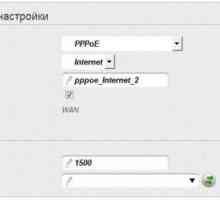 Routerul DIR-615: configurarea WiFi-ului și resetarea setărilor. Cum se configurează routerul…
Routerul DIR-615: configurarea WiFi-ului și resetarea setărilor. Cum se configurează routerul… Cum se configurează un router `Rostelecom`? Conectare, setare, parolă
Cum se configurează un router `Rostelecom`? Conectare, setare, parolă Setările "Rostelecom". Conectarea și configurarea echipamentului
Setările "Rostelecom". Conectarea și configurarea echipamentului Modemul D-Link DSL-2640U: o prezentare generală, specificații, descrieri și recenzii
Modemul D-Link DSL-2640U: o prezentare generală, specificații, descrieri și recenzii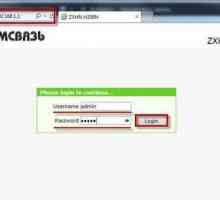 Configurarea WiFi-ului pe ByFly ZXHN H208N (`Promsvyaz`): instrucțiuni pas-cu-pas
Configurarea WiFi-ului pe ByFly ZXHN H208N (`Promsvyaz`): instrucțiuni pas-cu-pas Routerul D-Link DIR-620. Setare, conexiune și caracteristici
Routerul D-Link DIR-620. Setare, conexiune și caracteristici Conectarea și configurarea modemului Huawei HG532E. Caracteristicile tehnice ale dispozitivului și…
Conectarea și configurarea modemului Huawei HG532E. Caracteristicile tehnice ale dispozitivului și… Router universal DSL-2640U. Configurarea, specificațiile și selecția site-ului
Router universal DSL-2640U. Configurarea, specificațiile și selecția site-ului Cum se configurează routerul "Rostelecom"? Instrucțiuni, recomandări și feedback pas cu…
Cum se configurează routerul "Rostelecom"? Instrucțiuni, recomandări și feedback pas cu… Ce trebuie să faceți când WiFi-ul nu funcționează?
Ce trebuie să faceți când WiFi-ul nu funcționează? Cum se instalează un ruter - ghid pas cu pas
Cum se instalează un ruter - ghid pas cu pas
 De ce routerul nu distribuie Internetul prin WiFi? adresare
De ce routerul nu distribuie Internetul prin WiFi? adresare Configurarea D-Link DSL-2640U: Instrucțiuni pas cu pas
Configurarea D-Link DSL-2640U: Instrucțiuni pas cu pas Configurați WIFI DIR-620, parola
Configurați WIFI DIR-620, parola Configurația corectă a modemului "Rostelecom": ADSL, DSL, D-Lnik, TP-Link
Configurația corectă a modemului "Rostelecom": ADSL, DSL, D-Lnik, TP-Link Cum se configurează modemul "Rostelecom"? Configurarea modemului ADSL…
Cum se configurează modemul "Rostelecom"? Configurarea modemului ADSL… Adaptoarele WiFi sunt o soluție simplă pentru o problemă mare
Adaptoarele WiFi sunt o soluție simplă pentru o problemă mare Ce este un router WiFi și de ce este necesar?
Ce este un router WiFi și de ce este necesar? Alegeți și instalați un router WiFi. Configurarea și verificarea operabilității
Alegeți și instalați un router WiFi. Configurarea și verificarea operabilității Cum se configurează routerul TP-LINK TL-WR740N: toate detaliile
Cum se configurează routerul TP-LINK TL-WR740N: toate detaliile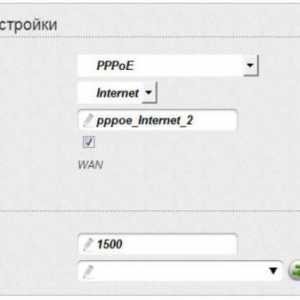 Routerul DIR-615: configurarea WiFi-ului și resetarea setărilor. Cum se configurează routerul…
Routerul DIR-615: configurarea WiFi-ului și resetarea setărilor. Cum se configurează routerul…